Kadang kala anda perlu mengklasifikasikan beberapa fail, dalam kes ini fail tersebut boleh diletakkan di arkib dan meletakkan kata laluan di atasnya. Pakar industri komputer mendapati bahawa prosedur untuk mendeklarasikan kata laluan ke arkib (dengan pelanjutan rar) memerlukan banyak masa, sekitar satu hingga tiga hari. Oleh itu, perlindungan kata laluan arkib adalah jaminan pemeliharaan maklumat.
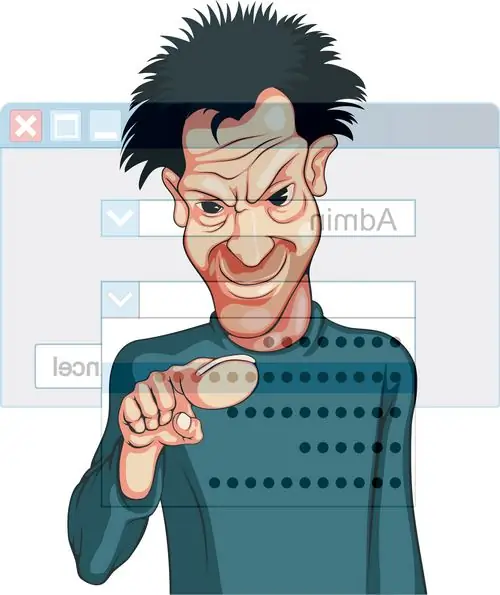
Perlu
Perisian WinRar
Arahan
Langkah 1
Untuk membuat arkib yang anda perlukan untuk memasukkan kata laluan, lebih baik menggunakan program WinRar berbayar. Sekiranya anda hanya perlu menggunakannya beberapa kali, inilah yang anda perlukan. Setelah tamat satu bulan penggunaan program, semua fungsinya menjadi tidak dapat digunakan. Program ini senang dipasang di mana-mana platform dan berbilang bahasa.
Langkah 2
Setelah memasangnya, anda perlu memulakan program dengan mengklik dua kali butang tetikus kiri pada jalan pintas dengan gambar tiga buku tebal yang diikat dengan tali pinggang. Di tetingkap utama program, antara muka mirip dengan garis "Explorer" sistem operasi Windows. Cari fail atau folder yang ingin anda tambahkan ke arkib dengan kata laluan, dan klik butang "Tambah ke arkib" dengan gambar ketiga buku. Anda akan melihat tetingkap untuk mengkonfigurasi arkib yang dibuat. Anda juga boleh melakukan tindakan ini dengan mengklik kanan pada item yang akan diarkibkan.
Langkah 3
Di tetingkap yang terbuka, anda akan melihat beberapa tab, pergi ke tab "Umum", tab pertama. Masukkan nama untuk arkib yang akan dibuat di medan "Nama arkib", nisbah mampatan dan parameter tambahan. Untuk sebarang arkib yang anda buat, disarankan untuk menetapkan kaedah pemampatan ke "Baik" dan mengaktifkan pilihan "Tambahkan maklumat untuk pemulihan" dan "Uji fail setelah mengemas".
Langkah 4
Pergi ke tab "Lanjutan". Dalam blok "Maklumat untuk pemulihan", tetapkan nilainya menjadi 10%, iaitu. 10% daripada keseluruhan arkib akan dihuni oleh maklumat untuk pemulihan. Pilihan ini sangat penting untuk dokumen yang sangat anda sayangi.
Langkah 5
Kemudian klik butang "Tetapkan kata laluan", di tetingkap yang terbuka, anda mesti memasukkan kata laluan dua kali. Ramai pengguna bertanya mengapa perlu memasukkan kata laluan dua kali? Ini dilakukan sekiranya pengetikan kata laluan salah atau penekanan kekunci lain secara tidak sengaja. Setelah memasukkan kata laluan, klik dua kali pada butang "OK" untuk memulakan operasi pengarkiban.






